Cum pentru a curăța dosarul DriverStore I cu ferestre
Astăzi vom discuta despre folderul C: \ Windows \ System32 \ DriverStore. Pentru acest dosar? Cum de a elibera spațiu pe hard disk cu ajutorul tratamentului ei? Și nu e celălalt, ca toate driverele care au instalat sau actualizate în timpul utilizării calculatorului vreodată.
De asemenea, în partea de jos a articolului, veți găsi o surpriză. Nu da departe memoria de inutilitate.
Doar nu ștergeți acest dosar manual!
Pentru a găsi și a vedea modul în care aceasta are loc într-un tip de conductor în următoarea linie% Windir% \ System32 \ DriverStore și apăsați pe „enter“ sau du-te pe drumul pe care este specificată ușor mai mare.
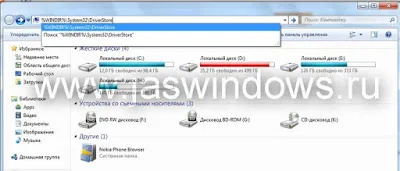
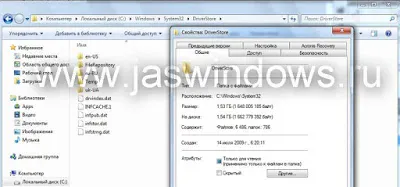
Personal, am fost în stare să elibereze mai mult de 2 GB de memorie. Odată șterse, directorul am deține acum 1,5 GB, nu este de 4 GB. Sunt mulțumit de rezultat, mult noroc.
Și astfel, până la punctul.
Tot ce ai nevoie, acest github program, care funcționează pe baza liniei de comandă. Aceasta va elimina automat toate inutile.
Rulați programul prin deschiderea „driver_cleanup“ fișier. Veți vedea o fereastră de prompt de comandă. Script-ul analizează dosarul DriverStore. La sfârșitul utilitarului vă solicită pentru a curăța. Pentru a confirma introduce litera engleză „y“ și apăsați „enter“. Programul va începe de curățare drivere inutile de backup. La final se va închide automat. Și veți obține un cuplu de GB de spațiu liber pe unitatea de sistem.

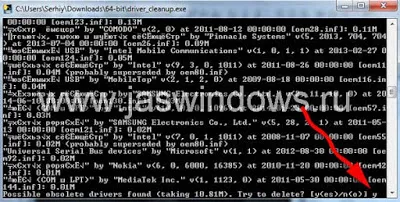
Bonus pentru tine.
Cu toate acestea, în plus, ștergeți conținutul folderului TEMP. Acesta stochează diferitele rapoarte de programe și ferestre, care se va ocupa în cele din urmă o mulțime de spațiu. De asemenea, curățați-back-up actualizări de sistem.
Mers pe jos de-a lungul calea C: \ Users \ Serhiy \ AppData \ Local \ Temp, sau introduceți o valoare în conductor% TEMP%, iar apoi apăsați "enter". Doar nu elimina manual. Pentru a face acest lucru, utilizați Curățire disc, găsit în proprietățile sistemului de disc sau cu ajutorul programului CCleaner.
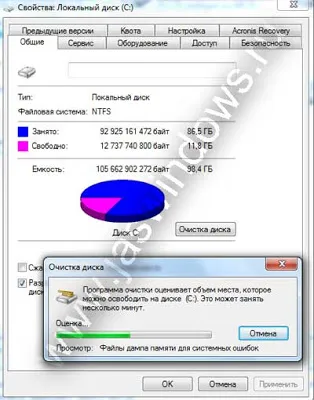

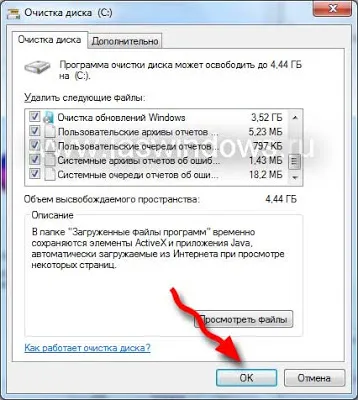
Acesta a reușit să elibereze încă aproape de 4,5 „C“ GB de spațiu pe disc.